開発者であれば、Visual Studio Code (VS Code) と通常の Visual Studio という 2 つの伝説的なツールのうち、少なくとも 1 つを使用したことがあるはずです。どちらもテクノロジー大手 Microsoft の発案ですが、それぞれに固有の長所と短所があり、特定のプロジェクトや開発者に適しています。では、次の取り組みにどれを使用するかをどのように決定すればよいでしょうか?この記事を使用して、さらに詳しく調査し、より明確な全体像を把握します。

VS Code と Visual Studio – 簡単な比較
以下は、VS Code と Visual Studio を区別する主な機能の概要です。
Visual Studioコード
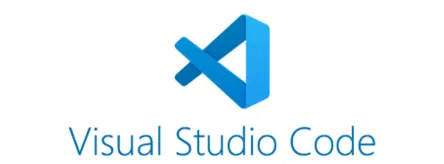
Visual Studio Code は、多数の言語のサポートを誇る、高速かつ無料のカスタマイズ可能なコード エディターです。素早い調整やデバッグに最適です。これにより、ユーザーは変更を加え、その結果をリアルタイムで確認できるようになります。主にコード エディタですが、生活の質を調整することで IDE としても使用できます。
VS Code のインストール サイズは、Visual Studio のインストール サイズよりも著しく小さいです。これは、あまり知られていない言語 (小規模なプログラムやゲームのセット用の特定の独自言語など) を含む、多数のコーディング言語のプラグインをサポートしています。軽量なので、VS よりも比較的高速です。したがって、Web 開発者やコーディングを趣味とする人で、邪魔にならず多機能なものが必要な場合には、PC に入れておくと便利な小さなツールです。
ビジュアルスタジオ

ただし、Visual Studio は単なるコード エディターではありません。これは、優れたデバッグ機能とテスト機能を備えた本格的な統合開発環境 (IDE) であり、さまざまなエディションに含まれるコラボレーション機能も備えています。これは、ワンクリックで簡単にコンパイルできる、より一般的な開発環境です。
Visual Studio または統合開発環境は、Windows アプリケーション プログラミング インターフェイス、Windows Presentation Foundation、Windows フォーム、Microsoft Silverlight、Windows ストアなど、多数の Microsoft ソフトウェア開発ツールを利用してネイティブ コードを作成および管理します。
Community エディションは無料ですが、Professional バージョンと Enterprise バージョンには追加機能が付いていますが、支払いが必要です。
これは、より強力なツールであり、C ベースの言語 (C++ や C# など) および .NET Framework でのコーディングに特に適しています。 VS を使用すると、クラウド、モバイル、および Web ベースのシステムで作業できますが、デスクトップおよびサーバーの開発には理想的です。これはより大きなインストール ファイルであり、お気に入りのプログラミング言語の理想的な環境で作業したい、より本格的な開発者や愛好家に最適です。
サポートされている機能
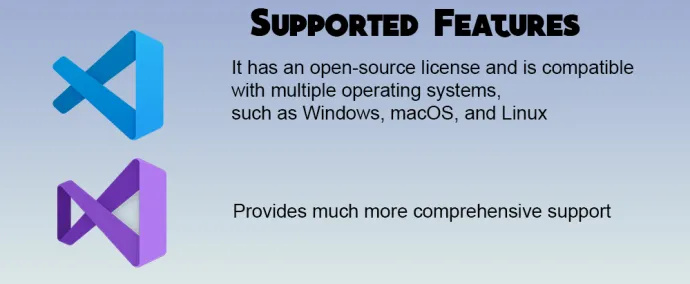
VS Code は、特に制約の多いシステムや非 Windows ベースのシステムで、高速で軽量のエディターを必要とする今後のプロジェクトに最適です。オープンソース ライセンスがあり、Windows、macOS、Linux などの複数のオペレーティング システムと互換性があります。さらに、増え続ける何千もの拡張機能により、さまざまな言語やツールをカバーできるように機能が拡張されています。
一方、Visual Studio は、より包括的なサポートを提供し、強力なデバッグ、診断、テスト ツールを備えた統合環境を開発者に提供します。 Windows から Azure まで、幅広いプラットフォームを備えているため、需要の高い開発者の多くのニーズに応えることができます。
使用シナリオ
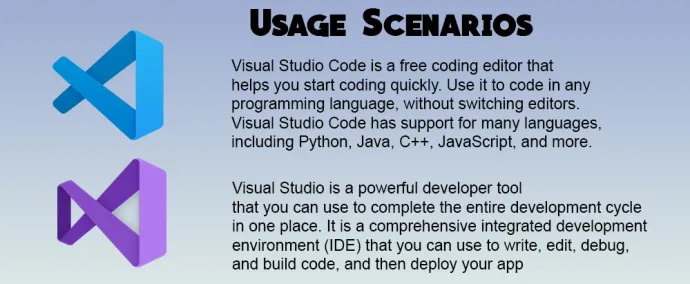
独立したプログラマー、学生、オープンソースの協力者にとって、VS Code はまさに最適です。このツールは、複数のデバイスを使用し、どこでもプロジェクトの作業を続けたいプログラマーにとっても便利です。
小規模チームは、プロジェクトに無料のソリューションを提供する Visual Studio Community エディションを最大限に活用できます。ただし、プロフェッショナルなものをお求めの場合は、Visual Studio Professional および Enterprise エディションが、最高の品質と規模の基準にもエンドツーエンドの答えを提供します。
ユニークな機能
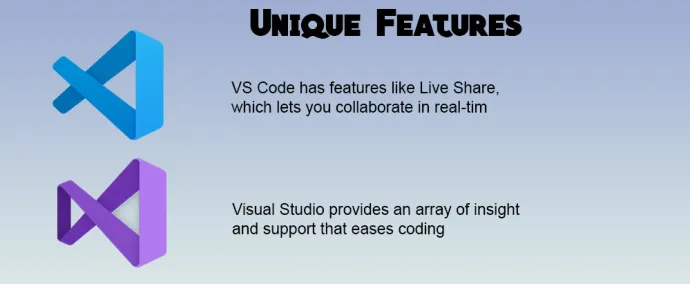
VS Code には、他のユーザーとリアルタイムで共同作業できる Live Share や、エディター内のコマンド ライン ツールに直接アクセスできる統合ターミナルなどの機能があります。
Visual Studio は、コード内で役立つ情報を提供する CodeLens や、AI 支援による推奨事項と補完を提供する IntelliCode など、コーディングを容易にする一連の洞察とサポートを提供します。
コミュニティとサポート
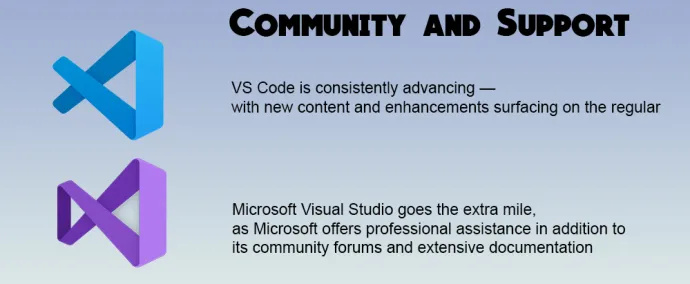
VS Code には、豊富なガイドやチュートリアルを提供する熱心なサポーターの大規模なネットワークが備わっています。 VS Code は常に進化しており、新しいコンテンツや機能強化が定期的に登場しています。また、オープンソースであるため、コミュニティのメンバーが参加して製品ロードマップを形作ることができます。
Microsoft Visual Studio は、コミュニティ フォーラムや広範なドキュメントに加えて専門的なサポートも提供するため、さらに優れた機能を備えています。それほどオープンではありませんが、Microsoft はユーザーの入力を考慮し、新しい機能やカスタマイズ オプションを追加して Visual Studio を定期的に更新します。
パフォーマンスとシステム要件
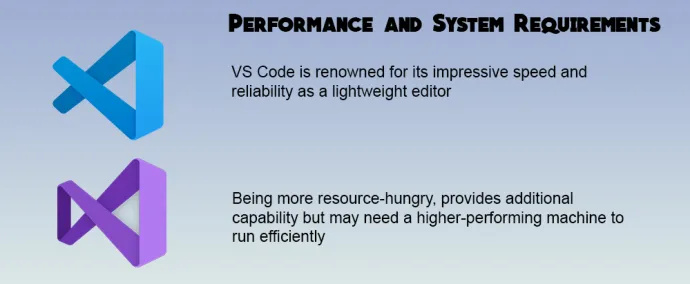
VS Code は、比較的古いハードウェア上でも、軽量エディタとして優れた速度と信頼性を備えていることで知られています。システム要求が低いため、より幅広い人々や、低電力デバイス上または低電力デバイス向けに開発を行っている人々が利用できるようになります。
一方、Visual Studio はリソースを大量に消費するため、追加機能を提供しますが、効率的に実行するにはより高性能なマシンが必要になる場合があります。特に、Enterprise エディションではさらに堅牢なセットアップが必要です。その代わりに、パフォーマンスが向上し、複雑でリソースを大量に消費するプログラムやビデオ ゲームを完全に開発するのに適した強力なコンパイラが得られます。
カスタマイズと拡張機能
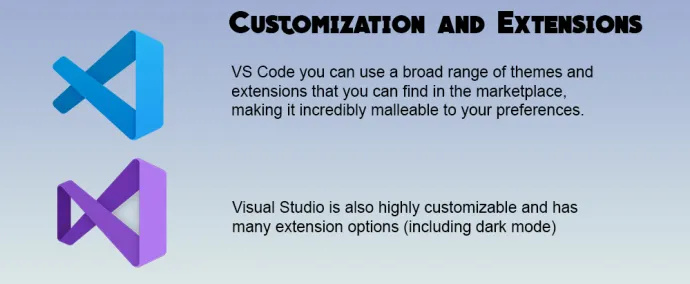
VS Code を使用すると、マーケットプレイスで入手できる幅広いテーマや拡張機能を使用できるため、好みに合わせて柔軟に変更できます。インターフェイスはユーザーフレンドリーなので、効率的に作業を始めることができます。
Visual Studio も高度にカスタマイズ可能であり、VS Code ほど広範囲ではありませんが、多くの拡張オプション (ダーク モードを含む) があります。
どちらのプラットフォームもあらゆるレベルの開発者にさまざまなツールを提供するため、最終的にはあなたとあなたのニーズ次第です。
言語サポート
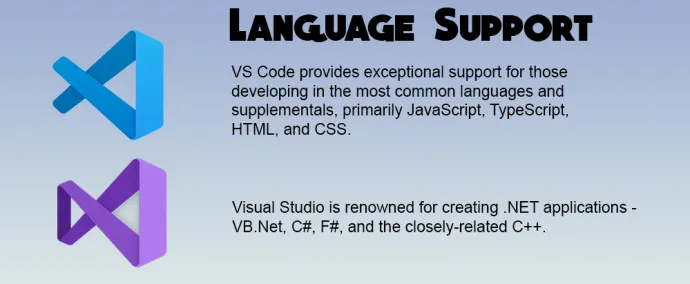
VS Code は、最も一般的な言語と補助言語 (主に JavaScript、TypeScript、HTML、CSS) で開発するユーザーに優れたサポートを提供します。これは、Web 開発者やクロスプラットフォームのプログラムやアプリケーションを作成する開発者にとって特に便利です。
一方、Visual Studio は、.NET アプリケーション (VB.Net、C#、F#、および密接に関連する C++) を作成することで有名です。ただし、Python などはすべて、大規模なマルチプラットフォーム プログラムに取り組む開発者にとって大きなメリットとなる追加の言語サポートを提供する便利な拡張機能でサポートされています。
クラシック タスクバー Windows 10
他のツールとの統合
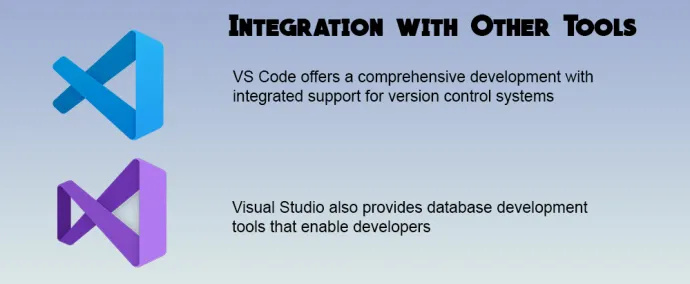
VS Code は、コード編集と、GitHub などのバージョン管理システム、一般的な CI/CD ツール、クラウド統合の統合サポートを組み合わせた包括的な開発環境を提供します。
Visual Studio は Microsoft Azure に緊密に統合されているため、ユーザーはワンクリックでクラウドに展開できます。 Visual Studio には、開発者がデータベースを迅速に作成および管理できるデータベース開発ツールも提供されています。
アクセシビリティ
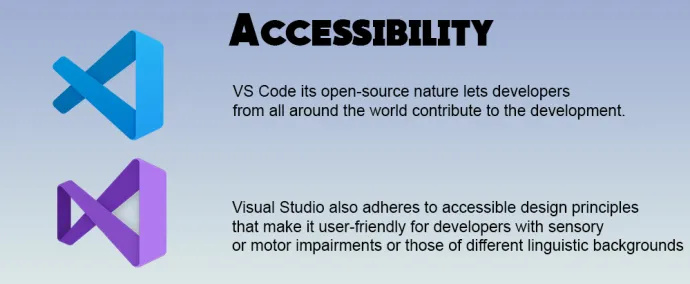
Visual Studio Code は、スクリーン リーダーやその他のツールのサポートにより、誰もがユーザー エクスペリエンスにアクセスできるようにすることに独自のこだわりを持っています。さらに、そのオープンソースの性質により、世界中の開発者が開発に貢献できます。
また、Visual Studio は、感覚障害や運動障害を持つ開発者、またはさまざまな言語的背景を持つ開発者にとって使いやすい、アクセシブルな設計原則にも準拠しています。ただし、VS はクローズドソースであるため、これらの機能の範囲はそれほど広くない可能性があります。
巨人の戦い
新しいプロジェクトを開始するときに VS Code と Visual Studio の間で迷った場合は、どちらが優れているかではなく、どちらが自分に適しているかが重要であることを知ってください。軽量で自由に素早いコーディング タスクを実行したい場合は、VS Code が最適です。高度なツールやコラボレーション機能が必要な複雑なプロジェクトには、Visual Studio の方が良い選択肢になる可能性があります。ただし、どちらにも長所と短所があるため、それらを理解することで、情報に基づいた決定を下すことができます。
VS Code または Visual Studio を使用したことがありますか?あなたのプロジェクトにはどのような機能が不可欠だと考えていますか?以下のコメントであなたの経験や洞察を共有してください。あなたのフィードバックは、開発コミュニティの他の誰かにとって指針となる可能性があります。



![Apple Watch をペアリングする方法 [iPhone、Peloton、その他…]](https://www.macspots.com/img/smartphones/63/how-pair-an-apple-watch.jpg)



